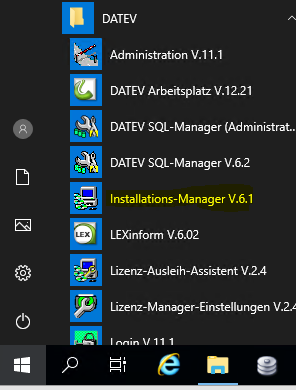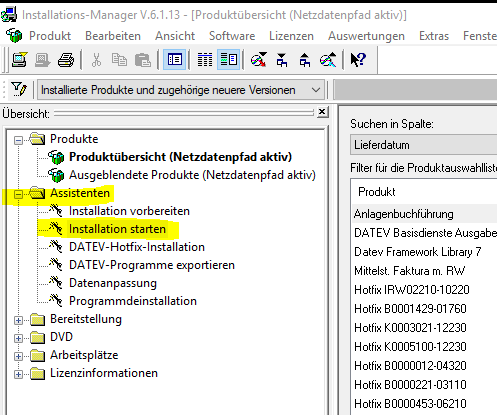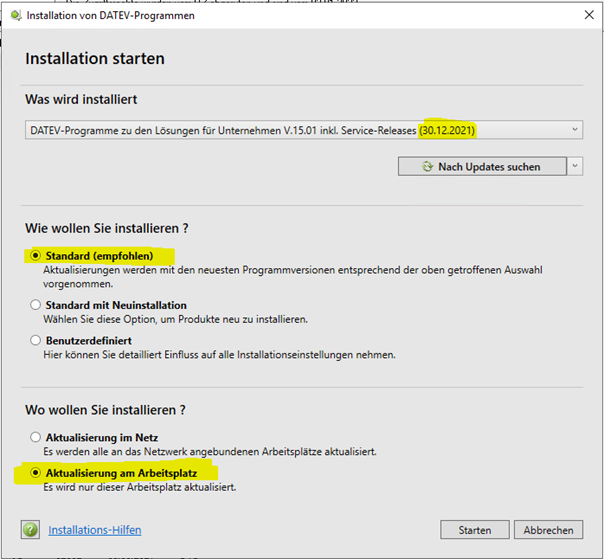Datenbank stoppen
DATEV SQL-Manager (Administrator) starten
Mit der rechten Maustaste auf die Instanz <Rechnername>\DATEV_DBENGINE klicken und Herunterfahren wählen. Sicherheitsabfrage mit Ja bestätigen.
Daten sichern
Wichtige Verzeichnisse und Datenbanken per Copy & Paste im Windows-Explorer sichern
- Am Fileserver oder Peer-Server: <Lokales LW>:\WINDVSW1 und %DATEVDP%\DATEN
- Am Einzelplatz oder Netzarbeitsplatz mit lokalen Daten: %DATEVDP%\DATEN
Datenbank starten
DATEV SQL-Manager (Administrator) starten
Auf das Zeichen + klicken vor <Rechnername> (LOKAL) im Übersichtsfenster.
Der Microsoft SQL Server (DATEV) ist gestartet.
Nun kann das DATEV Update durchgeführt werden
Datev Update durchführen
Am Computer / Server anmelden, wo die SmartCard ist.
INFO: https://www.datev.de/web/de/service/software-auslieferung/datentraeger-download/
Datenträger-Download-Portal (geschützter Bereich) -> jetzt starten > DATEV SmartCard / DATEV mIDentity
PIN eingeben
Verfügbare Datenträger mit der installierten DATEV-Version gegenprüfen „DATEV-Programme zu den Lösungen für Unternehmen“
Den „DATEV Installations-Manager“ starten.
In der Menüleiste -> Software -> Vom RZ holen … klicken.
Wenn fehlschlägt, erstmal nicht dran aufhalten
Nun wird das Update vom RZ auf den DATEV Server geladen und kann vor dort aus verteilt werden.
Als Domänen-Admin auf Clients anmelden, „DATEV Installations-Manager“ starten und „Installation Starten“ wählen.
Das Update installiert nun und wird ggf. einen Neustart durchführen.zur Absicherung nochmals nach Hotfixes suchen:
Wenn Hotfixes zum Installieren vorhanden sind:
Menüleiste -> Produkt -> Assistenten -> Installation starten … -> Starten